案件情報
概要:案件の基本情報と進捗を管理できます
案件情報の項目について
■案件情報
| ≪項目名≫ | ≪詳細≫ | ≪設定など≫ |
|---|---|---|
| 担当一覧 | 案件の主担当を登録できます | 担当者別の集計帳票に反映されます |
| 役割を選択して、担当者の追加登録が可能です | マスタ設定:役割に未使用を設定できます | |
| 受注・完工配分を設定できます | システム設定 | |
| 契約番号 | 契約番号取得ボタンから自動発番の契約番号を取得できます | 手入力も可能です |
| 案件名 | 案件名として入金・見積・発注・請求等の情報や各種帳票に表示 ※見積書の件名に初期値として表示(案件名を変更しても見積書の件名は更新されません) |
マスタ設定:初期値に「空白」を選択できます |
| ≪項目名≫ | ≪詳細≫ | ≪設定など≫ |
|---|---|---|
| 顧客名 | 顧客情報に登録している「顧客名」を表示 顧客名のリンクから「顧客情報」を確認できます |
マスタ設定 初期値に「空白」を選択できます |
| ※類客ラベル分類 | 顧客情報に登録している「ラベル分類」を表示 | システム設定 |
| 顧客担当者名/ふりがな | 顧客情報と紐づく「従業員情報」に登録している従業員名を表示できる | システム設定 |
| 顧客担当者TEL/Email | 顧客情報と紐づく「従業員情報」に登録している従業員TEL/Emailを表示できる | システム設定 |
| 顧客備考 | 顧客情報に登録されている「顧客備考」が表示しています システム設定から非表示設定と、表示する文字数の設定が可能です |
システム設定 |
| 案件コード | 連番で表示される識別コード | 設定により手入力も可能です |
| 受付担当者 | 社員名を登録できます | システム設定 |
| 契約番号 | 契約番号取得ボタンから自動発番の契約番号を取得できます | 手入力も可能です |
| 案件店舗 | 初期値に顧客情報の「店舗」が表示(ログイン者の店舗を表示することも可能) | システム設定 |
| 案件情報を別の顧客に移動する | 登録済の案件情報を別の顧客情報に紐づけることができます | |
| 案件顧客名/ふりがな(1,2) | 顧客名とは別に案件顧客名として登録できます | マスタ設定 初期値に「空白」を選択できます |
| 案件名 | 案件名として入金・見積・発注・請求等の情報や各種帳票に表示 ※見積書の件名に初期値として表示(案件名を変更しても見積書の件名は更新されません) |
マスタ設定 初期値に「空白」を選択できます |
| 進捗 | 打合履歴登録ボタンから登録している最新の「進捗」状態を表示 ※「進捗」の状態はマスタ設定から任意の文言と色を登録することができます |
マスタ設定 |
| 見込みランク | 案件の「見込みランク」を選択 | マスタ設定 |
| 案件内容 | ||
| 案件TEL/TEL(1.2) | 顧客情報「TEL」番号を表示 | マスタ設定 初期値に「空白」を選択できます |
| 案件FAX/Email | 顧客情報「FAX」番号を表示 | |
| 外部URL①②③ | 任意で登録したURLのリンクから画面遷移ができる | |
| 案件分類 | 案件の「案件分類」を選択 | マスタ設定 |
| 顧客区分 | 顧客情報の顧客区分を初期値としてセットしています | システム設定 |
| 外部URL画面表示名①②③ | 外部URLの名称を画面に表示できます | |
| 工事種別 | マスタ設定で登録している工事種別を登録できます | マスタ設定 初期値に「空白」を選択できます(設定の変更はサポートまでご連絡ください) |
| 備考 | 案件情報に関する備考を登録します 入金情報に表示されます |
システム設定 ・締め処理済案件の「備考」だけ編集が可能になります ・初期値を設定できます(新規登録時) |
| 発生源 | 案件の「発生源」を選択 | マスタ設定 |
| 予定開始日 | 進捗の予定「開始日」を登録できる/工程管理画面」の全体工程表に表示 | |
| 予定完了日 | 進捗の予定「完了日」を登録できる/工程管理画面」の全体工程表に表示 | |
| 顧客支店 | 顧客情報の「顧客支店情報」に登録している支店情報から選択 | システム設定 |
| 現場住所 | 初期値は「顧客住所」を表示 現場住所が顧客住所と異なる場合は編集して登録できます |
|
| 案件自由項目 | 登録している案件自由項目を表示します(テキストボックス、ラジオボタン、日付、数値など設定が可能) | マスタへの登録が必要です(最大30件登録可能) |
■物件情報
| 物件選択 | 案件情報と紐づけたい物件を選択し登録します | マスタ設定 初期値に「空白」を選択できます |
|---|---|---|
| 物件区分/物件価格/築年数/平米数 | 選択している物件情報が表示されます | |
| 構造/間取/住所 | ||
| 備考 | ||
| 物件自由項目 | 登録している物件自由項目を表示します(テキストボックス、ラジオボタン、日付、数値など設定が可能) | マスタへの登録が必要です |
■現場住所
| 現場住所 | 案件情報の現場住所を登録します 顧客情報/案件情報/顧客支店情報から選択できます ・見積情報:【帳票】見積書表紙(工事場所) ・原価・発注情報:【帳票】発注書/発注請書(現場住所) ・印刷:【帳票】全ての帳票 |
マスタ設定 初期値に「空白」を選択できます(設定の変更はサポートまでご連絡ください) |
|---|
■請求先情報
| 請求先顧客名 | 案件の請求先住所を登録します 「入金情報」から発行する請求書の郵送先に印字されます 顧客情報/案件情報/顧客支店情報から選択できます ※入金情報からも編集可能です ・入金情報:請求先情報 ・入金情報:【帳票】「郵送_請求書(宛名)」 |
マスタ設定 初期値に「空白」を選択できます(設定の変更はサポートまでご連絡ください) |
|---|---|---|
| 請求先TEL | 請求先のTEL番号を表示(※入金情報からも編集可能) | |
| 請求先住所 | 請求先の住所を表示(※入金情報からも編集可能) |
物件情報を登録できます(※オプション設定)
案件情報に紐づく「物件情報」を登録することができます。
案件情報と紐づく「顧客情報」に登録されている「物件情報」から、物件名を選択して紐づけて登録することができます。
物件情報に登録されている「物件自由項目」も表示できます。
※物件情報の機能を有効にしたい場合は、マスタ設定「会社情報」の「オプション」タブから、「顧客物件管理」を使用中を選択して登録してください。
案件情報を削除する方法
案件情報の削除は「編集」画面の削除ボタンから可能です。
案件情報を削除するためには、登録されている下記の情報を事前に削除する必要があります。
| ≪事前に削除する情報≫ | ≪詳細≫ |
|---|---|
| 案件情報 | ①打合履歴の進捗を削除する(締め・契約・見積提出等の進捗) |
| 入金情報 | ②入金一覧に登録されている全ての入金情報を削除する(請求書、領収書を取消した状態にする) |
| 見積情報 | ③作成している全ての見積書を削除する(見積提出、契約見積、申請・承認処理は全て取消した状態にする) |
| 原価・発注情報 | ④作成している全ての発注書を削除する(請求登録、支払い処理、申請・承認処理は全て取消した状態にする) |
| 請求情報 | ⑤作成している全ての請求書を削除する(支払い処理は全て取消した状態にする) |
見積情報が登録されている案件情報は、削除できません
案件情報に「見積書」が1件でも登録されていると案件情報を削除することができません。
見積書の「見積表紙」ボタンから「見積書削除」処理後に案件情報を削除してください。
入金情報に発行済の請求書が登録されている案件情報は、削除できません
入金一覧に登録されている入金項目の請求書が、1件でも発行されている場合案件情報の削除ができなくなります。
入金項目の「編集」ボタンから「請求書取消」処理を行うことで案件情報の削除が可能になります。
キャンセル案件の削除設定について
キャンセル案件に「業者向け請求書」「請求書発行済みの入金情報」が登録されていない場合に削除ができるように設定できます。
マスタ「会社情報」のシステム設定から「キャンセル案件の削除時に関連データの存在チェックを行う」を「チェックする」に設定すると、紐づく関連情報が存在していても削除が可能になります。
案件情報登録画面の「日付」「金額」を非表示にすることができます
「案件情報登録」画面の発生日以外の「各予定日」と「概算金額・受注金額」「入金情報」の入力欄を非表示にすることができます。マスタ設定「会社情報」のシステム設定から、「案件登録時の日付・金額関連 表示設定」を 非表示に設定すると「日付(発生日以外)」と「金額(受注金額など)」と「入金情報」入力フォームが表示されなくなります。※編集画面には表示します。
売上推移を管理する
売上推移表の金額について
| ≪項目名≫ | ≪詳細≫ | ≪設定など≫ |
|---|---|---|
| 税率 | 案件情報(入金予定、見積書、原価・発注書の税率に初期値として反映) | |
| 端数区分 | 会社情報「端数区分」を表示(変更後は、新たに登録した案件から反映される) | |
| 概算金額 | 案件情報「概算金額」を表示 | 見積提出(打合履歴登録)時に上書きして更新できる |
| 概算原価 | 案件情報「概算原価」を表示 | 見積書を選択し契約処理をした後は見積金額で更新される |
| 概算粗利 | 案件情報「概算粗利」を表示 | 税抜金額を元に計算 |
| 概算粗利率 | 案件情報「概算粗利率」を表示 | |
| 受注金額 | 案件編集「受注金額」を表示(見積提出時に上書きして更新できる) | ※承認前、承認後を表示(予算承認機能が有効時のみ) |
| 受注原価 | 案件編集「受注原価」を表示 | 税抜金額を元に計算 |
| 粗利(粗利率) | 受注金額—受注原価=受注粗利(受注粗利÷受注金額=受注粗利率 | |
| 予算金額 | 入金情報(入金一覧)「入金予定金額」合計 | |
| 予算原価 | 原価情報(原価一覧)合計 | 税抜金額を元に計算 |
| 粗利(粗利率) | 予算金額—予算原価=受注粗利(予算粗利÷予算金額=予算粗利率) | |
| 完了金額 | 入金情報(入金一覧)「入金予定金額」合計 | |
| 完了原価 | 原価情報(発注書一覧)合計+現場経費(現場経費一覧)合計+「手数料」合計 | 税抜金額を元に計算 |
| 粗利(粗利率) | 完了金額—完了原価=完了粗利(完了粗利÷完了金額=完了粗利率) | |
| 締め金額 | 入金情報(入金一覧)「入金金額」合計 | |
| 締め原価 | 請求情報(請求一覧)「請求金額」合計+現場経費(現場経費一覧)合計+「手数料」合計 | |
| 粗利(粗利率) | 締め金額—締め原価=締め粗利(締め粗利÷締め金額=締め粗利率) |
売上推移表に「工事変更列」を追加できます(※システム設定)
| ≪項目名≫ | ≪詳細≫ | ≪設定≫ |
|---|---|---|
| 工事変更金額 | 工事変更登録「工事変更金額」を表示 | 工事変更登録時に選択している見積金額の合計が表示 |
| 工事変更原価 | 工事変更登録「工事変更原価」を表示 | |
| 工事変更粗利額 | 工事変更金額—工事変更原価=工事変更粗利額 | |
| 工事変更粗利率 | 工事変更粗利額÷工事変更金額=工事変更粗利率 | 税抜金額を元に計算 |
売上推移表に「労務費込み」の原価を表示できます(※システム設定)
| ≪項目名≫ | ≪詳細≫ | |
|---|---|---|
| 完了金額(労務費込み) | 完了(発注)原価に労務費を含める | 入金予定金額合計-「発注金額+現場経費+入金手数料+労務費合計 |
| 完了金額2(労務費込み) | 完了(請求)原価に労務費を含める | 入金予定金額合計-「請求金額+現場経費+入金手数料+労務費合計 |
| 締め金額(労務費込み) | 締め原価に労務費を含める | 請求金額合計-「発注金額+現場経費+入金手数料+労務費合計 |
売上推移表の原価に「請求情報」を表示できます(※システム設定)
| ≪項目名≫ | ≪詳細≫ | ≪設定≫ |
|---|---|---|
| 完了金額2 | 入金情報(入金一覧)「入金予定金額」合計 | |
| 完了2原価 | 請求金額(請求書一覧)合計+現場経費(現場経費一覧)合計+「手数料」合計 | |
| 完了2粗利額 | 完了金額2—完了2原価=完了2粗利(完了2粗利÷完了2金額=完了2粗利率) | |
| 完了2粗利率 | 完了2粗利額÷完了金額2=完了2粗利率 | 税抜金額を元に計算 |
売上推移表に金額の説明を表示することができます
案件情報の「売上推移表」に表示している各「金額」に関する詳細説明を常に表示することができます。「☑金額の説明表示」のチェックの有無で表示/非表示を切り替えることができます。
原価金額の承認状況が表示されます
案件情報「売上推移表」の「受注金額2」と「予算金額」に表示している「原価金額」の「承認」状況が表示されています。「原価金額」の左に、予算の承認前は「承認前」、承認後は「承認済」と表示されます。承認済の「原価金額」は更新ができなくなります。
※「予算承認」機能はオプションです
※「受注金額2」の表示はシステム設定です
進捗や商談履歴を管理する
進捗に応じて「打合履歴」を登録できます
マスタ「進捗情報」に登録されている「基本となる進捗名」に沿って「打合履歴」を登録します。
業務フローに応じたオリジナルの「進捗名」や「色」を、マスタ設定「進捗情報」に登録することもできます。
※マスタに登録している「進捗名」を非表示することができます。
※Keyとなる進捗名は非表示にできません
「緑色」に表示されている進捗を登録することができます。(グレーは選択不可)
| ≪日付≫ | ≪詳細≫ |
| 発生日 | 案件情報を登録した年月日を表示 |
| 契約日 | 進捗に「契約」を登録した際の「契約日」が表示 |
| 開始日 | 進捗に「着工」を登録した際の「開始日」が表示 |
| 完了日 | 進捗に「引渡」を登録した際の「完了日」が表示 |
| 締日 | 進捗に「締め」を登録した際の「締日」を表示 |
| キャンセル日 | 進捗に「キャンセル」を登録した際の「キャンセル日」を表示 ※キャンセル内容を必須項目に設定することができます(マスタ項目設定マスタ) |
|---|
| ≪進捗≫ | ≪Key≫ 削除不可 |
≪備考≫ |
| 受付 | 〇 | ホーム画面「問合一覧」に表示します |
| 契約 | 〇 | ホーム画面「契約一覧」に表示します |
| 着工 | 〇 | |
| 引渡 | 〇 | |
| 締め | 〇 | 「締日」を登録すると同時に画面が「点検情報」に遷移します(※点検管理機能はオプションです) 案件情報と紐づく全てのデータ更新が制御されます。 ホーム画面に案件情報が表示されなくなります |
| キャンセル | 〇 | 紐づく「入金情報」「原価・発注情報」「請求情報」の各画面からのデータ更新と、経理メニュー「請求・支払」の「業者請求一覧」「請求一覧」「請求確認」「請求登録」の各画面からのデータ更新が制御されます。(システム設定) ホーム画面に案件情報が表示されなくなります |
進捗を飛ばして登録できる設定があります
マスタ設定「システム設定」から、「進捗」を飛ばして登録できるように設定することができます。※弊社サポートまでご依頼ください.
「打合履歴」の並び順について
打合せ履歴の並び順 は以下の通りです。
打合日(降順)>進捗の並び(降順) >打合せ履歴の登録順(降順)
契約時に入金情報を登録することができます
「契約」処理時に、入金情報を1件登録することができます。ボタン一つで「受注金額」が「入金予定金額」と「入金金額」にセットされ、入金予定日、請求予定日等の登録が可能です。
入金情報の登録・更新は、権限設定で細かく制御されており、各権限に応じた登録画面が表示されます。
契約時に選択した見積書を変更することができます
「契約」処理後に、見積金額が変更になったり、追加の工事が発生した場合などは「契約見積」を変更することができす。
システム設定「契約見積の変更」を有効にすることで、「契約処理」済みの「見積書」を変更することができます
案件情報に「追加工事(工事変更)」を登録できます
システム設定「工事変更機能」を有効にすることで、「契約処理」済みの「案件情報」に対して「追加工事」を登録することができます。
※「工事変更」機能の詳細はこちらへ
削除した「打合履歴」は「削除履歴」から確認できます
案件情報の「打合履歴」や「進捗履歴」を「工事変更」等を登録した後に「削除」した場合は、削除した履歴を確認することができます。
「削除履歴」ボタンを押下すると、削除した履歴が一覧表示されます。(2024年05月26日以前の進捗日付、内容(一部)、見積情報の削除履歴は表示されません)
※工事変更機能、案件履歴一括、案件一括締め機能はオプションです
案件情報を「キャンセル」処理をすると一部のデータ更新が制御されます
案件情報の「商談履歴」に「キャンセル」処理を登録すると、案件情報に紐づく「入金情報」「原価・発注情報」「請求情報」の各画面からのデータ更新と、経理メニュー「請求・支払」の「業者請求一覧」「請求一覧」「請求確認」「請求登録」の各画面からのデータ更新が制御されます。※発注書が登録されている案件は「キャンセル」処理ができません
※状態を戻す場合は、「商談履歴」のキャンセルめ処理情報を削除してください。
※システム設定「キャンセル案件_データ更新制御 表示設定」を非表示に設定すると、「キャンセル」時のデータ更新が可能な状態になります。
案件情報を「締め処理」すると編集ができなくなります
案件情報の「商談履歴」に「締め」処理を登録すると、案件情報の各画面の編集ができなくなります。「締め処理」をした案件情報はホームメニューの「契約一覧」にも表示されなくなります。
※状態を戻す場合は、「商談履歴」の締め処理情報を削除してください。
【締め情報を削除するには権限が必要になる場合があります。】
締め処理後の「案件備考」の編集を可能にする「システム設定」があります

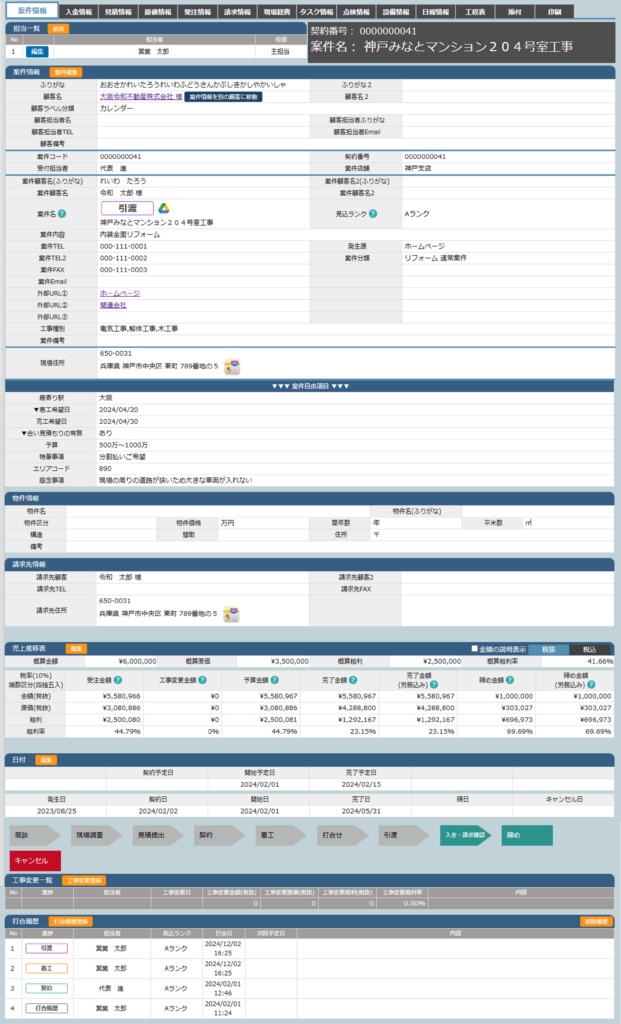 クリックすると画像が拡大します
クリックすると画像が拡大します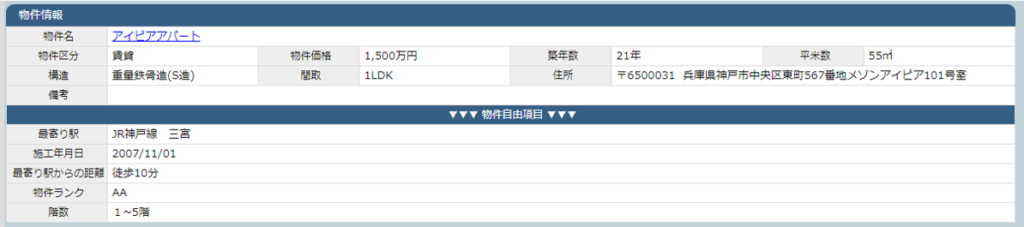 クリックすると画像が拡大します
クリックすると画像が拡大します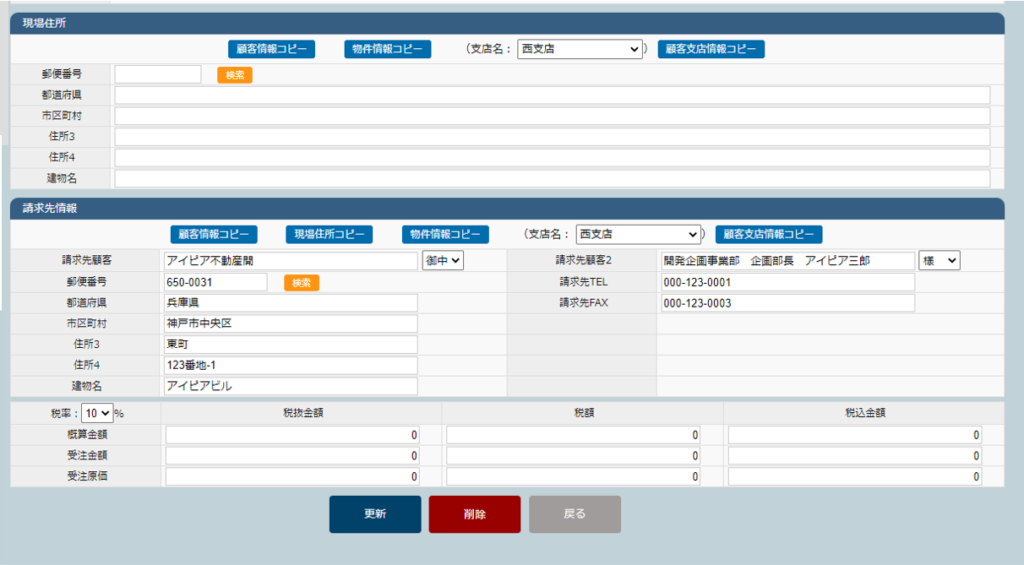 クリックすると画像が拡大します
クリックすると画像が拡大します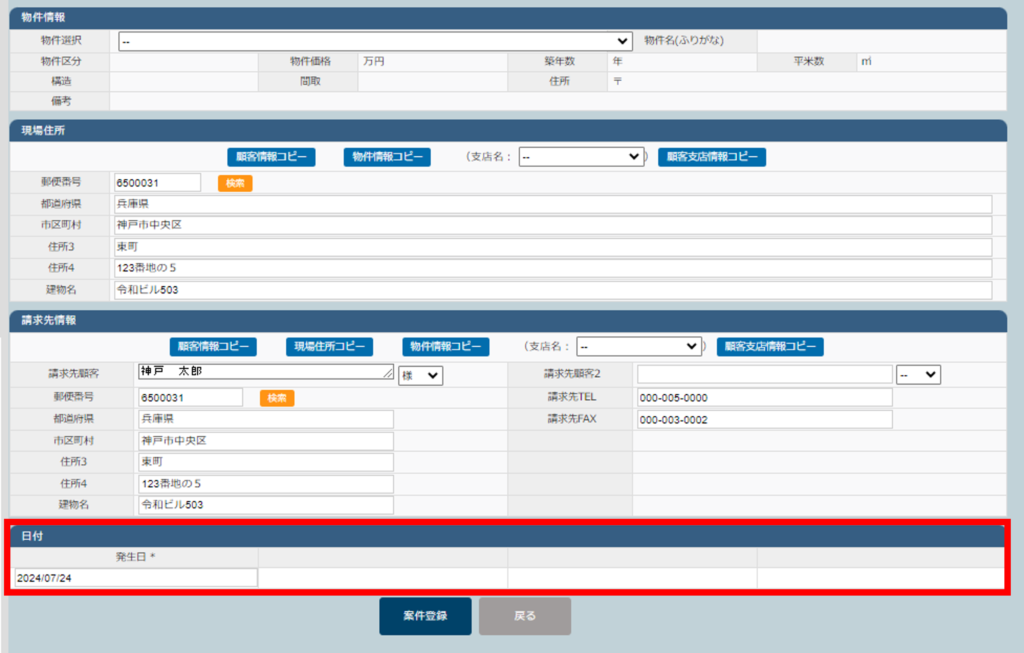 クリックすると画像が拡大します
クリックすると画像が拡大します クリックすると画像が拡大します
クリックすると画像が拡大します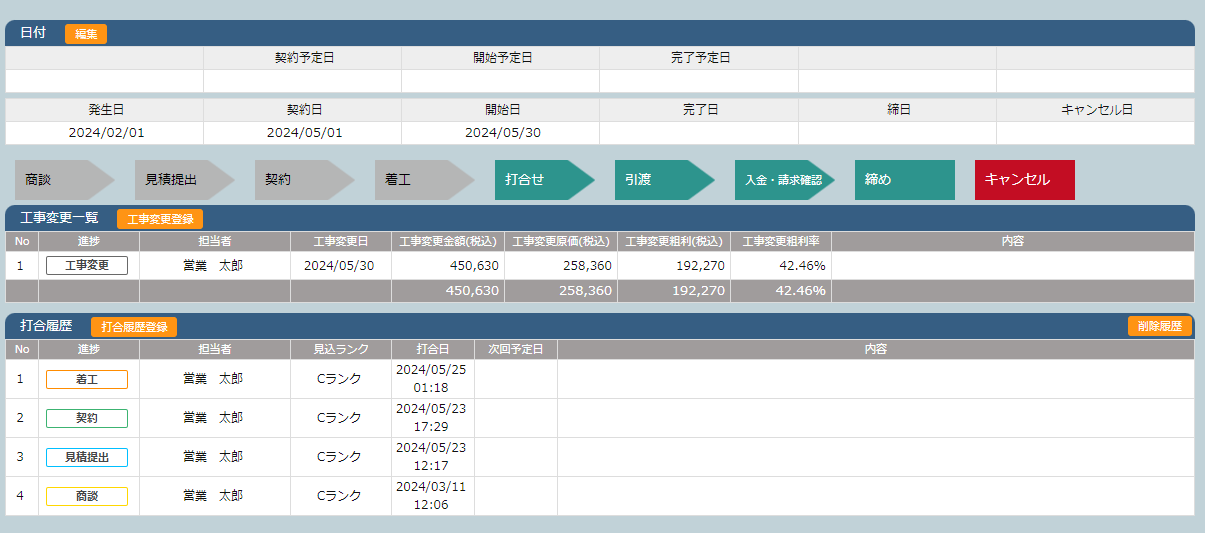 クリックすると画像が拡大します
クリックすると画像が拡大します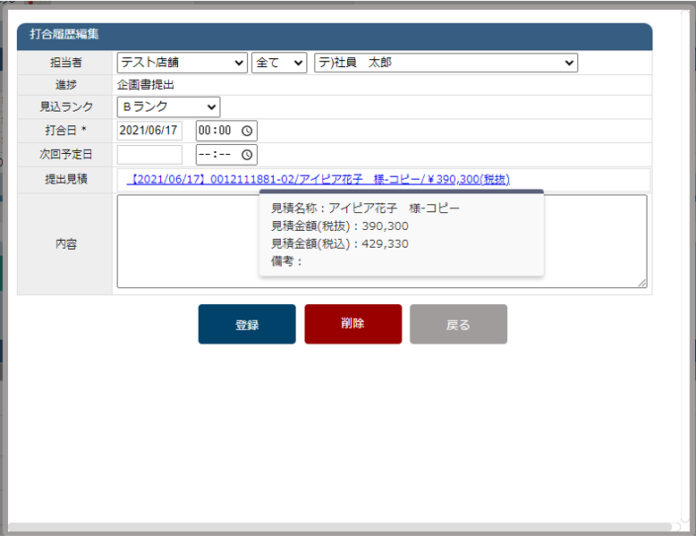 クリックすると画像が拡大します
クリックすると画像が拡大します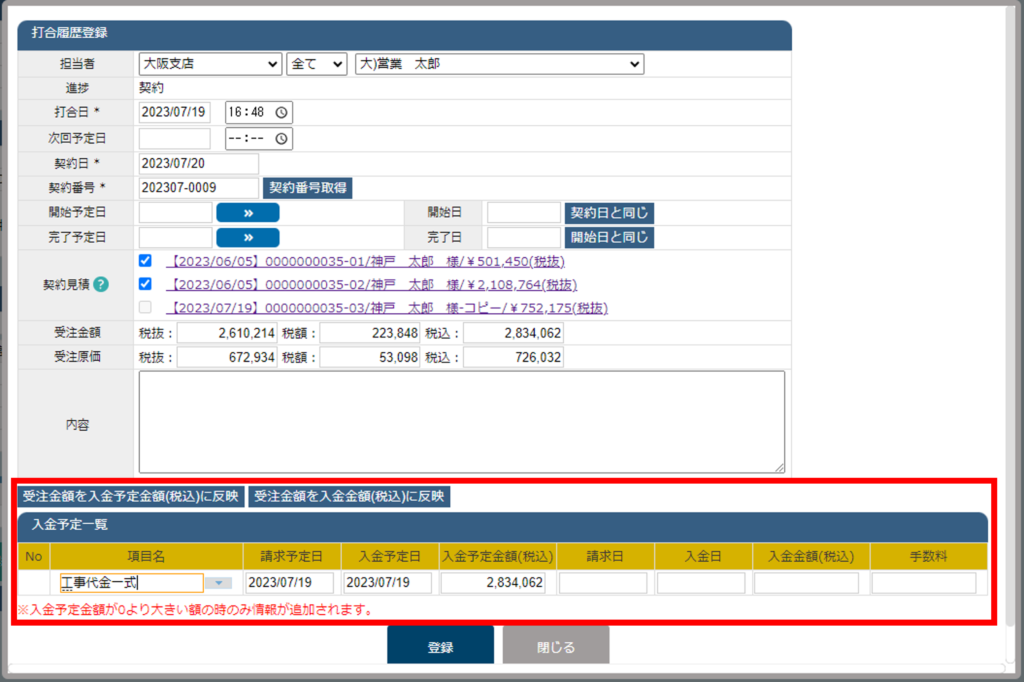 クリックすると画像が拡大します
クリックすると画像が拡大します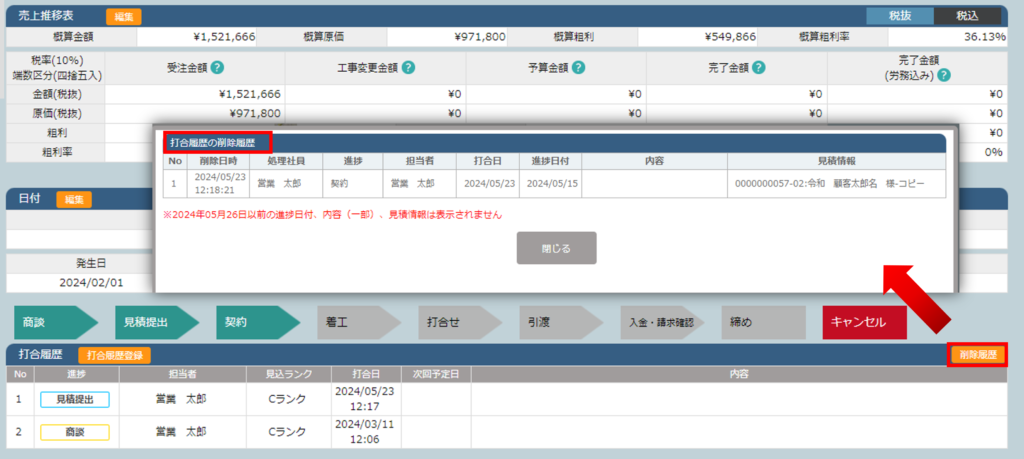 クリックすると画像が拡大します
クリックすると画像が拡大します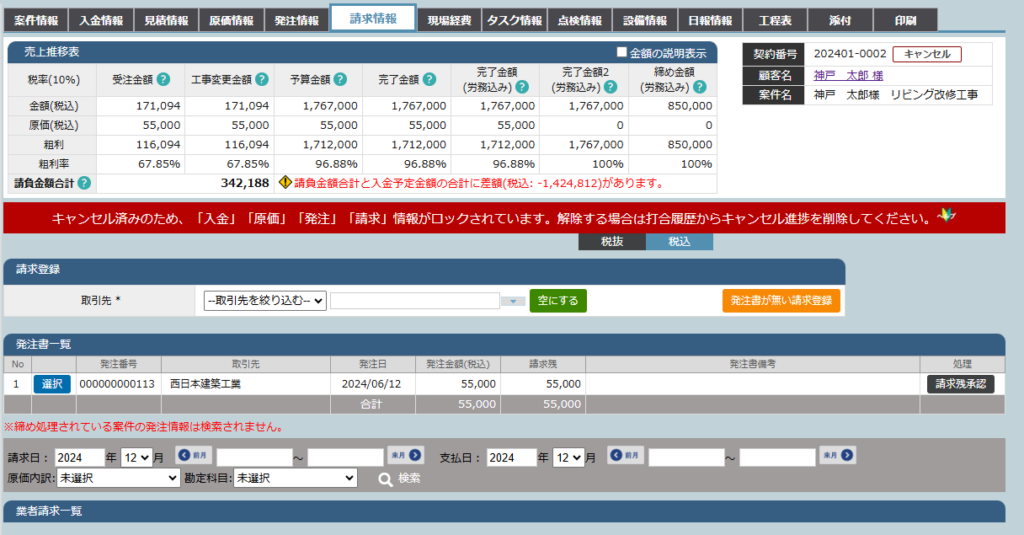 クリックすると画像が拡大します
クリックすると画像が拡大します
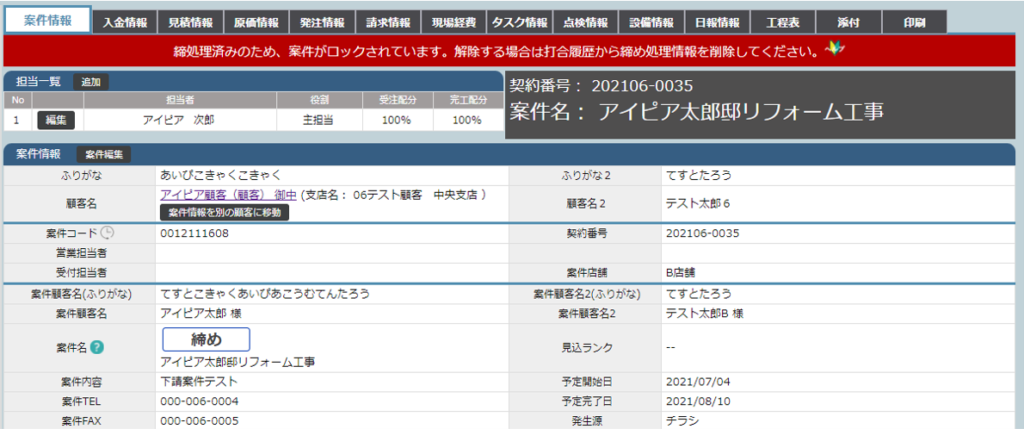 クリックすると画像が拡大します
クリックすると画像が拡大します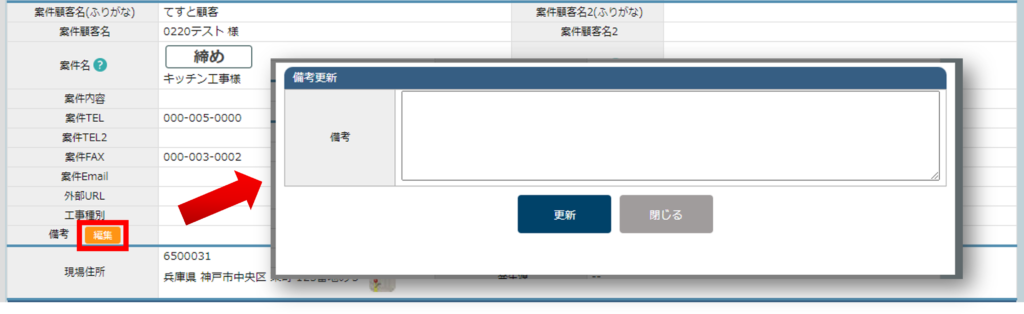 クリックすると画像が拡大します
クリックすると画像が拡大します